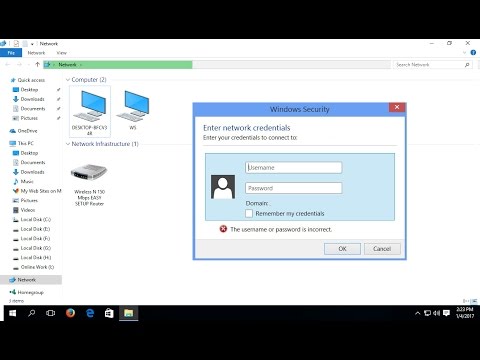आपके कंप्यूटर की सुरक्षा के लिए नेटवर्क पासवर्ड की आवश्यकता नहीं है, लेकिन पासवर्ड का उपयोग करने से आपके नेटवर्क को सुरक्षित रखने में मदद मिलेगी। वास्तव में, एक हमलावर केवल उपयोगकर्ता नाम जानकर नेटवर्क तक पहुंच प्राप्त करने में सक्षम होगा! इस स्थिति को शायद ही संतोषजनक माना जा सकता है।
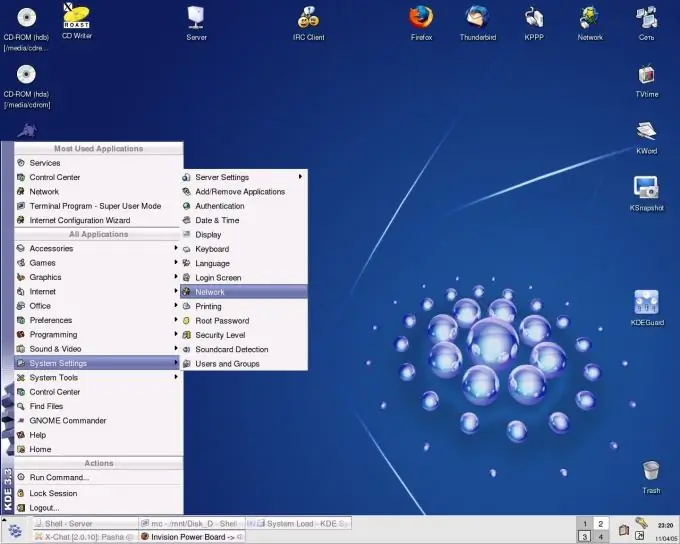
अनुदेश
चरण 1
अपने कंप्यूटर स्क्रीन के नीचे बाईं ओर स्थित "प्रारंभ" बटन पर क्लिक करें। मुख्य मेनू में प्रवेश करने के लिए और "कंप्यूटर" का चयन करें (आप डेस्कटॉप पर "मेरा कंप्यूटर" आइकन का भी उपयोग कर सकते हैं)।
चरण दो
"कंप्यूटर" फ़ील्ड पर राइट-क्लिक करके संदर्भ मेनू को कॉल करें और "प्रबंधन" अनुभाग पर जाएं।
चरण 3
"स्थानीय उपयोगकर्ता और समूह" फ़ोल्डर का चयन करें और एक नई सेवा विंडो में "+" चिह्न पर क्लिक करके इसे खोलें। "उपयोगकर्ता" उपधारा पर जाएं।
चरण 4
"अतिथि" फ़ील्ड पर राइट-क्लिक करके ड्रॉप-डाउन सेवा मेनू खोलें और "गुण" पर जाएं।
चरण 5
सुनिश्चित करें कि अतिथि खाता सक्रिय है। अन्यथा, "खाता अक्षम करें" लाइन को अनचेक करें और ठीक क्लिक करके अपनी पसंद की पुष्टि करें।
चरण 6
"उपयोगकर्ता" उपखंड पर लौटें और एक बार फिर "अतिथि" लाइन पर राइट-क्लिक करके ड्रॉप-डाउन सेवा मेनू पर कॉल करें।
चरण 7
"अतिथि" खाते के ड्रॉप-डाउन संदर्भ मेनू में "पासवर्ड सेट करें" कमांड का चयन करें।
चरण 8
खुलने वाली चेतावनी विंडो "अतिथि के लिए पासवर्ड सेट करना" में "जारी रखें" बटन पर क्लिक करें।
चरण 9
खुलने वाली "अतिथि के लिए पासवर्ड सेट करें" विंडो में "नया पासवर्ड" फ़ील्ड में वांछित पासवर्ड दर्ज करें। कन्फर्मेशन फील्ड में वही पासवर्ड दोहराएं।
चरण 10
ऑपरेशन को पूरा करने के लिए ओके बटन पर क्लिक करें। कंप्यूटर नेटवर्क से कनेक्ट करने का प्रयास करते समय, पीसी से कनेक्ट उपयोगकर्ता नाम विंडो अब खुलेगी, जो आपको पासवर्ड दर्ज करने के लिए प्रेरित करेगी। पासवर्ड डाले बिना कंप्यूटर तक पहुंच असंभव होगी।